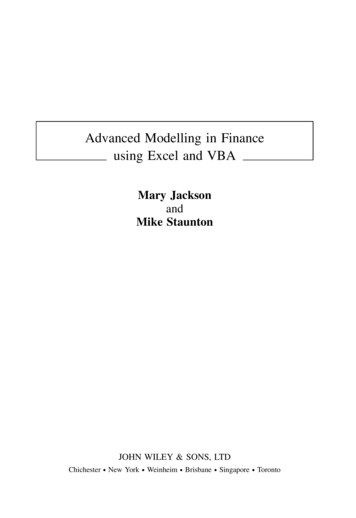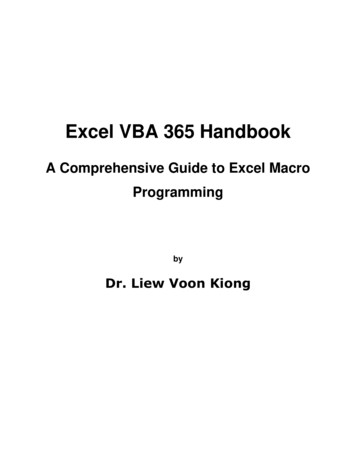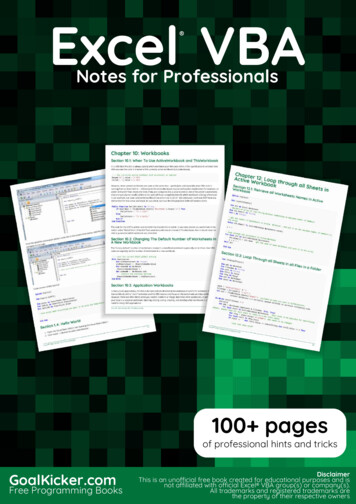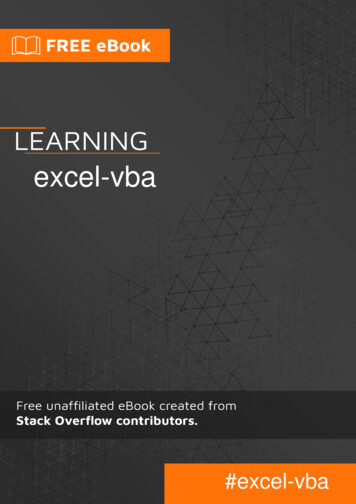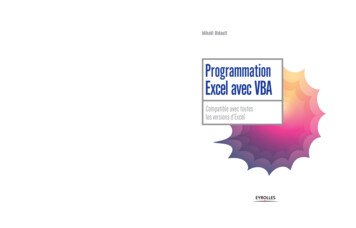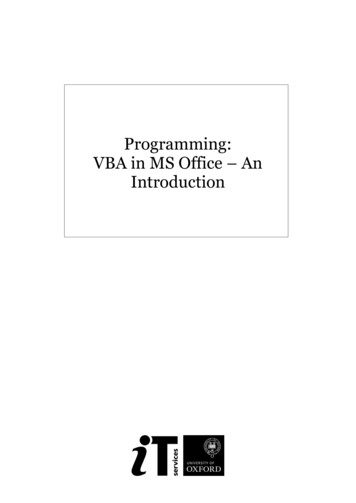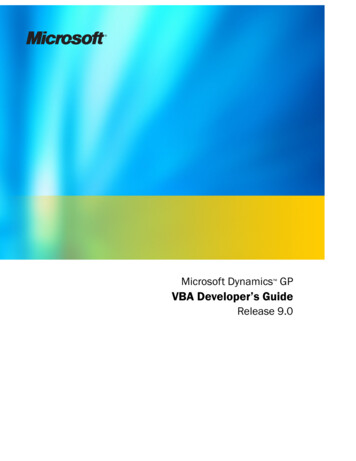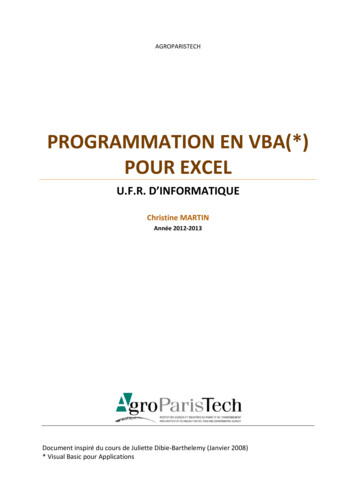
Transcription
AGROPARISTECHPROGRAMMATION EN VBA(*)POUR EXCELU.F.‘. D INFO‘MATIQUEChristine MARTINAnnée 2012-2013Document inspiré du cours de Juliette Dibie-Barthelemy (Janvier 2008)* Visual Basic pour Applications
IntroductionLe VBA (Visual Basic pour Application) est u la gage de p og aatio pe etta t d’utilise ducode dont la syntaxe est proche du langage Visual Basic pour exécuter les nombreusesfonctionnalités notamment des applications Microsoft Office et par exemple de l’Appli atio EXCELque vous êtes amenés à utiliser fréquemment dans votre spécialité.Créer des programmes en VBA permet otae t d’auto atise des tâ hes p titives alis essousEXCEL �Excel (Classeurs, feuilles, cellules, , de sto ke de l’i fo atio , d’effe tue des i st u tio s sousconditions et, éventuellement, à plusieu s ep ises e fo tio d’u ou plusieu s it es.Le langage VBA permet également de contrôler la quasi-totalité de l'IHM1 otae t d’E el, ce quiinclut la possibilité de manipuler les fonctionnalités de l'interface utilisateur comme les menus, lesbarres d'outils et le fait de pouvoir personnaliser les boîtes de dialogue et les formulaires utilisateurs.Cela permet notamment de rendre une application développée sous EXCEL plus conviviale.Il permet enfin de contrôler une application à partir d'une autre (par exemple, créerautomatiquement un document WORD à partir de données sous EXCEL).Ce document organisé en sections constitue une synthèse des possibilités offertes par laprogrammation en VBA sous Excel.1Interface Homme-Machine : c'est-à-di e tous lesmachineExcel VBA – AgroParisTech – Christine Martindias ui pePage 1ette t à u utilisateu d’i te agi ave la
Table des matières1Prise e1.1Pe i ea os utilisatio de l e egist eu dea os . 5Enregistrer une macro . 51.1.2Exécuter une macro . 71.1.3Supprimer une macro . 8L e vironnement de développement Visual Basic Editor . 81.2.1As à l’e vi o1.2.2Fet e de le tu e,1.2.3Affi hage et1.2.4Sauvegarde . 121.2.5Retrouver un programme enregistré : l’e plo ateu de p ojets . 121.2.6Exécuter directement dans VBE une procédure sans argument . 131.2.7Fee e t Visual Basi Edito VBE . 8itu e etodifi atio d’u p og aodifi atio des p op i t s d’uetu e de l’e vi oAcc s aux fo ctioe . 9odule de ode . 11ement VBE. 14alit s d’Excel depuis VBA . 142.1Les objets . 142.2Les collections . 142.3La2.4Les propriétés des objets . 152.5Les méthodes des objets. 16s aux o jets . 14Utilise les fo tio s i t g es d’E el . 162.5.12.6Les événements . 162.7L explo ateu d o jets . 172.7.1Ouve tu e de l’e plo ateu d’o jets . 172.7.2Utilisatio de l’e plo ateu d’o jets . 172.83e e t de d veloppe e t . 51.1.11.22ai de l’e viroCoe t o te i de l aide : quelques astuces . 19Vers la programmation avancée . 20Excel VBA – DA GIA – AgroParisTech – Christine MARTINPage 2
3.1Sto ke de l i foatio : les va ia les et les o sta tes . 203.2Définir ses propres fonctions . 233.2.1Définition . 233.2.2Utilisation sous Excel . 243.2.3Utilisation dans un programme VBA . 253.3Prendre en compte des conditions . 253.4Répéter les mêmes actions . 263.5Règles de bonne conduite en programmation . 28Tutoriel : Les événements. 30Tutoriel : Les entrées et sorties standardsTutoriel : Les Objets UserForm. 32. 37Excel VBA – DA GIA – AgroParisTech – Christine MARTINPage 3
Table des figuresFigure 1 : Fenêtre de paramétrage et lancement de l'enregistrement d'une macro . 5Figure 2 : Fenêtre d'arrêt de l'enregistrement d'une macro (Excel 2003) . 6Figure 3 : Fenêtre d'exécution d'une macro . 7Figu e : Ba e d'Outils Visual Basi l’i ô e e tou e pe et de la e VBE . 8Figure 5 : Fenêtre principale de Visual Basic Editor (VBE) . 9Figure 6 : Fenêtre d'affichage d'un module de code. 9Figure 7 : Résultat de l'exécution de la macro Macro1 . 10Figure 8 : Fenêtre de propriété d'un module de code . 12Figure 9 : Fenêtre "Explorateur de projets" dans VBE . 12Figure 10 : Fenêtre ouverte par clic droit sur l'explorateur de projets dans VBE . 13Figure 11 : Fenêtre de l'explorateur d'objets . 17Figure 12 : Résultat de la recherche de fonctions intégrées d'Excel. 19Figure 13 : Fenêtre d'erreur de compilation . 21Excel VBA – DA GIA – AgroParisTech – Christine MARTINPage 4
1 Prise en main de l’environnement de développement1.1 Premières macros utilisation de l’enregistreur de macrosUn programme écrit en VBA est souvent appelé, par abus de langage, une macro.Dans un premier temps, une macro peut être créée en utilisant l'enregistreur de macros, qui nenécessite aucune connaissance du langage VBA.L’e egist eu de a o est un outil accessible notamment sous Excel et permettant d’VBA à pa ti d’op ations effectuées manuellement da s l’appli atio .i e du odeA l’i age d’u e aa, toute la s ue e d'a tio s effe tu es e t e le d ut et la fi del'enregistrement est traduite en instructions VBA et stockée dans une procédure VBA sansarguments, qui pourra être exécutée à nouveau à l'identique.U e p o du e est u e sevaleur.le d’i st u tio s VBA ide tifi s pa uoet ne renvoyant pas deL'enregistreur de macro sous Excel (Outils / Macro / Nouvelle Macro) permet donc de générerfacilement du code VBA et de découvrir les mots clés et syntaxes à employer pour écrire ensuitedirectement ses propres programmes.1.1.1Enregistrer une macro1) Paramétrage de la macroActiver la commande Outils Macro Nouvelle macro.Figure 1 : Fenêtre de paramétrage et lancement de l'enregistrement d'une macroLa fenêtre présentée enFigure 1 appa aît à l’ ran et vous permet de paramétrer la macro qui va être créée c'est-à-dire : de préciser son nom dans le champ : Nom de la macro, de préciser à quel classeur elle sera rattachée pa l’i tediai e du e u d oula t Enregistrerla macro dans, d’ asso ie si esoi u a ou i lavie afi de fa ilite so la e e t futu : Touche deraccourciExcel VBA – DA GIA – AgroParisTech – Christine MARTINPage 5
et e fi d’ asso ie une note explicative Description.Le menu déroulant Enregistrer la macro dans vous propose trois options : Ce classeur,Nouveau classeur,Classeur de macros personnelles.En sélectionnant, l'option Classeur de macros personnelles, la macro est enregistrée dans unclasseur spécial appelé PERSO.XLS. Ce classeur est ouvert automatiquement lors du lancementd’EXCEL et ses macros sont disponibles dans tous les classeurs ouverts. La commande FENETRE AFFICHERpe et d’affi he e lasseu et la oa de FENETRE MASQUER de le masquer.L’optio Nouveau classeur peEnfin, l’optio Ce classeur peet d’e egist e laet d’e egist e laa o da s uouveau lasseu .a o da s le lasseu a tif.2) La e e t de l e egist e e tUne fois votre macro paramétrée suivant vos besoins, Cliquer sur le bouton OK.L’e egist e e t est alo s laet à pa ti de là tout les a tio s ue vous faîtes dans Excel sontenregistrées, traduites en code VBA puis sauvegardées dans une procédure portant le nom que vousavez sp ifi à l’ tape pde te. Par exemple Macro1 comme indiqué dans laFigure 1.La barre d'outils ARRET DE L'ENREGISTREMENT apparaît, ce qui marque le début de l'enregistrement.Figure 2 : Fenêtre d'arrêt de l'enregistrement d'une macro (Excel 2003)Cette fenêtre permet également de déterminer le mode suivant lequel les cellules serontconsidérées dans le programme final.Il existe en effet deux moyens de voir les choses : Soit on a une vision absolue : par exemple on considère la cellule A1 qui a une positiondéterminée dans une page de calcul ExcelSoit on a une vision relative : o veut pa e e ple u’u e a tio soit faite toujours 2 cellulesen dessous de celle sélectionnée à ce moment là.Le outo de d oite de la fe t e d’a t de l’e egist e e t Figure 2) permet de faire un choixe t e es deu odes. Ce hoi d pe d ie e te du des p op i t s atte dues de la a o ue l’oest e t ai d’e egist e .Excel VBA – DA GIA – AgroParisTech – Christine MARTINPage 6
Attention : Vérifier toujours le mode dans lequel vous vous trouvez au lancement del’e egist e e t et ava t d’effe tue la oi d e a tio sa s uoi vot e a o pou ait avoi ucomportement différent de celui que vous attendiez car non enregistrée dans le mode adéquate.Par ailleurs, les cellules da s u e a o so t ide tifi es à l’aide d’u e lett e olo e suivie d’uchiffre (ligne), comme par exemple la cellule A1. Aussi et afin de faciliter la lecture du code VBAgénéré, il est préférable de choisir la même identification des cellules dans le classeur dans lequel este egist la a o. “i tel ’est pas le as, a tive la oa de OUTILS OPTIONS, cliquer sur l'ongletGENERAL et décocher la case STYLE DE REFERENCE L1C1.3) Arrêt de l'enregistrementUne fois que vous avez réalisé toutes les actions que vous souhaitiez enregistrer pour les rejouerultérieurement, l’a t de l’e egist e e t se fait en cliquant sur le carré bleu de la barre d'outilsARRET DE L'ENREGISTREMENT (Figure 2).Attention : ’ou liez pas d’a te l’e egist e e t d’u e a o ! Dans le cas contraire vos actionscontinueraient à être enregistrées et vous ne seriez pas en mesure de relancer cette macro.L’e egist eu de a o pe et de a i e apide et si ple dee des a os. Cepe da t u ea o ai sie e s’e ute a ue su u e se le de ellules does et poss de a desfonctionnalités limitées. Pour pouvoir créer des macros propres à ses besoins, efficaces etinteractives, la connaissance du langage VBA est nécessaire et il sera présenté dans les sectionssuivantes.1.1.2 Exécuter une macroPour exécuter une macro déjà enregistrée, donc connue du système, il faut :1) Activer la commande OUTILS MACRO/MACROS.La fenêtre présentée en Figure 3 s’ouv e.Figure 3 : Fenêtre d'exécution d'une macro2) Sélectionner dans la liste la macro désirée et cliquer sur le bouton EXECUTER.Da s l’e e ple p se t e Figure 3, seule la macro nommée Macro1 est disponible.Excel VBA – DA GIA – AgroParisTech – Christine MARTINPage 7
Le menu déroulant Macros dans vous permet de faire un tri dans les macros disponibles et de’affi he par exemple que celles enregistrées dans votre classeur personnel.1.1.3 Supprimer une macroSi vous devez supprimer une macro déjà créée, suivez les instructions suivantes :1) Activer la commande Outils Macro macros.La fenêtre présentée en Figure 3 s’ouv e.2) Sélectionner dans la liste la macro désirée et cliquer sur le bouton SUPPRIMER.1.2 L’environnement de développement Visual Basic EditorCoe i di u pdee t, l’e egistreur de macros permet de créer rapidement desprogrammes VBA simples. Pour aller plus loin, il faut connaître le langage VBA et apprendre à écriresoie les i st u tio s ui o espo de t au a tio s ue l’o souhaite fai e alise pa ot eprogramme.Pou ela o dispose sous E el d’u e vi o e e t sp ifi ue appels’e ute da s u e fe t e diff e te de elle d’EXCEL.Visual Basic Editor quiCet e vi o e e t pe et de odifie des odes e ista ts p oduits pa e e ple pa l’e egist eude macros), de créer de nouveaux programmes « from scratch » (ex nihilo, à partir de rien),d’o ga ise ses p og aes suiva ts leu s rôles dans des modules, de créer des procédures etfonctions e se le d’i st u tio s ide tifiées par un nom unique et renvoyant une valeur, quipourront être communes à différents programmes ou utilisables directement dans les feuilles deal ul, (cf. section 3.2)1.2.1L’e vi o Accès à l’environnement Visual Basic Editor (VBE)e e t s’ouv e :Soit, en activant la commande : Outils / Macro / Visual Basic EditorSoit, en activant la commande AFFICHAGE BARRE D'OUTILS VISUAL BASIC et en cliquant sur l'objetVISUAL BASIC EDITOR (cf. Figure 4).Figure 4 : Ba e d'Outils Visual Basi l i ô e e tou e peet de la e VBEDans les deux cas de figure, la fenêtre présentée en Figure 5 s’ouv e et vous donne accès à denouvelles fonctionnalités.Excel VBA – DA GIA – AgroParisTech – Christine MARTINPage 8
Figure 5 : Fenêtre principale de Visual Basic Editor (VBE)Cette fenêtre se décompose notamment en trois parties : affichage, écriture et modification des fichiers de programmes disponibles ou modules decodesaffichage des propriétés du module de code sélectionnée plo ateu de l’e se le des odules de odesLes particularités de ces zones sont détaillées dans les sections suivantes.1.2.2 Fenêtre de lecture, écriture et modification d’un programmeToutes les instructions VBA sont enregistrées dans un module de code qui est affiché dans la fenêtreprincipale de VBE à droite (cf. Figure 5 et Figure 6).Figure 6 : Fenêtre d'affichage d'un module de codeExcel VBA – DA GIA – AgroParisTech – Christine MARTINPage 9
Cette fenêtre se comporte comme un éditeur de texte classique avec quelques fonctionnalitéssupplémentaires telles que la coloration du texte en fonction de la nature de ce qui est écrit : Les mots clés du langage sont affichés en bleuo par exemple : Sub (mot clé de début de procédure), True (constante booléenne), Les commentaires (texte non interprété, utile pour comprendre ce que fait le programme)sont affichés en verto Par exemple : « Ma o e egist e le . »U p og ae est u e suite d’i st u tio s. U e instruction exécute une tâche précise. Elle estgénéralement écrite sur une seule ligne.Exemple :Range("A1").SelectCette instruction permet de sélectionner la cellule nommée A1 dans le classeur courant.L’e egist eu de a o e ge ue des p o du es sans arguments. Une procédure commencepar le mot clé Sub suivi du o de la p o du e et d’u e liste d’a gu e ts e t e pa e th ses, uipeut être vide. Elle se termine par le mot clé End Sub. Une procédure a la syntaxe suivante :Sub NomProcédure([argument 1,., argument n])Instructions.End SubRemarque : Les crochets [ ] signifient que les arguments sont facultatifs.Par exemple, dans la Figure 6, la fe t e d’affi hage de odules de odes affi he le odule oModule1 (cf. bandeau de la fenêtre). Ce module contient une seule macro nommée Macro1 (termesuivant le mot clé Sub).Dans cette macro, il y a 5 lignes de commentaires (commençant par un ) puis 6 instructions.L'instruction Range("A1").Select sélectionne (Select) une cellule (Range) désignée par sa ligne (1) etsa colonne (A). L'instruction ActiveCell.FormulaR1C1 affecte une formule à la cellule active(ActiveCell). L'instruction Selection.Font pe et d’appli ue u fo at de poli e Font.Bold ouFont.Italic) à la cellule sélectionnée (Selection).Lorsque cette macro est lancée on observe donc dans Excel le résultat suivant :Figure 7 : Résultat de l'exécution de la macro Macro1Excel VBA – DA GIA – AgroParisTech – Christine MARTINPage 10
Les a os p oduites pa l’i tedes modules de codes.diai e de l’e egist eu dea o so t gale e t sto k es da sUn module de code peut contenir plusieurs macros ou fonctions.Créer une procédure directement dans VBECompte tenu de la syntaxe fournie ci-dessus, pour créer une nouvelle procédure directement dansVBE sa s passe pa l’e egist eu de a os , il suffit de tape da s l’ diteu de te te de VBE, da sun module de code et en dehors de toute autre procédure, le mot clé Sub suivi du nom que vousvoulez att i ue à vot e a o, pa e e ple P i tValue, puis des pa e th ses ave à l’i t ieu lesparamètres associés à cette procédure. Lorsque vous passez à la ligne, le mot clé End Sub de fin dep o du e est auto ati ue ajout . Vous ’avez alo s plus u’à la o pl te e fo tio s de la tâ heu’elle doit e pli .Utiliser une procédure dans une autrePour utiliser une procédure dans une autre, il faut utiliser le mot clé Call suivi du nom de lap o du e ue l’o souhaite utilise .Par exemple, ci-dessous, la procédure PrintValue est utilisée dans la procédure TestPrintValue.Sub PrintValue(Value As Double)Range("B1").Value ValueEnd SubSub TestPrintValue()Call PrintValue(1.22)End SubRemarque : Seules les procédures sans arguments sont exécutables directement par les menus ouicônes. Toute procédure ayant des arguments devra donc être appelée dans une autre procédurepou pouvoi t e e ut e. Da s l’e e ple pde t et e l’a se e d’aut es p o du es, laprocédure PrintValue ne pourra être e ut e ue pa l’i tediai e de la p o du eTestPrintValue.Supprimer une procédure directement dans VBEPou supp i e u e p o du e di e te e t da s VBE, il vous suffit da s l’ diteu de s le tiotexte correspondant depuis le mot clé Sub jus u’au ot l End Sub et de le supprimer.1.2.3 Affichage et modification des propriétés d’un module de codeLa fe t e e as à gau he de l’e vi o e e t VBE, pe et d’affi he et dedu module sélectionné.Excel VBA – DA GIA – AgroParisTech – Christine MARTINe leodifie les p op i t sPage 11
Figure 8 : Fenêtre de propriété d'un module de codeDans la Figure 8, o peut o state u’uodule est u i ue e t a a t is pa upeut modifier par simple saisie dans cas se situant à droite du mot clé (Name).o1.2.4 SauvegardePour que les programmes produits soient conse v s, il faut les sauvega de à l’aide de la oFICHIER/ENREGISTRER ou le raccourci clavier CTRL S.ue l’ona de :1.2.5 Retrouver un programme enregistré : l’explorateur de projetsA chaque classeur EXCEL ouvert est associé un projet VBA.L'explorateur de projets (partie en haut à gauche de la fenêtre VBE (cf. Figure 5) affiche une listehiérarchisée des différents projets VBA associés aux classeurs EXCEL ouverts (cf. Figure 9).Un projet VBA associé à un classeur regroupe les éléments du classeur, comme ses feuilles de calcul,les procédures et les fonctions associées à ce classeur et stockées dans un ou plusieurs modules decode.Figure 9 : Fenêtre "Explorateur de projets" dans VBEPar exemple, le projet VBA associé au classeur TEST-MACRO.XLS visible en Figure 9 est composé dedeux dossiers : le dossier MICROSOFT EXCEL OBJETS qui contient les éléments attachés au projet : le classeur TESTMACRO.XLS (THISWORKBOOK) et ses feuilles de calcul FEUIL1, FEUIL2 et FEUIL3 ; le dossier MODULES qui contient les modules de code du projet : le module MODULE1 qui contientla macro MACRO1.Excel VBA – DA GIA – AgroParisTech – Christine MARTINPage 12
L’e plo ateu de p ojets pe et, à l’aide du li d oit de la sou is, d’ouv i uCODE), d’i s e uouveau odule de ode optio INSERTION) ou d’eSUPPRIMER NOMMODULE ).odule de ode optiosupp i e u optioFigure 10 : Fenêtre ouverte par clic droit sur l'explorateur de projets dans VBEL’ouve tu e d’uodule de ode peutl’e plo ateu de p ojets.La commande INSERTION MODULE pegale e t se fai e pa dou le-click sur celui-ci danset gale e t d’i s e uouveauodule de ode.O peut i s e auta t de odules de ode u’o le d si e en fonction des besoins recensés. Dans lapratique, on cherche à regrouper dans un même module tous les éléments de programmes qui serapportent à un ensemble de fonctionnalités donné. Pa e e ple, si l’oe des fo tio s de al ulath ati ues, o les eg oupe a da s ue odule ue l’o pou ait oe Maths.1.2.6 Exécuter directement dans VBE une procédure sans argumentAttention : Seules les procédures sans argument peuvent être exécutées directement !Les p o du es ave a gu e ts et les fo tio s e peuve t t e e ut es ue pa d’aut esprocédures ou fonctions et n'apparaissent pas dans la liste des macros de la boîte de dialogue MACRO(commande OUTILS MACRO MACROS de EXCEL).Pour exécuter une procédure sans argument, positionner le curseur dessus et activer la commandeEXECUTION EXECUTER SUB/USERFORM ou li ue su l’i ô ePou ate l'ex utiod u e p o du e sa s a gu e t si u e e eu su vie t, utiliser lacommande EXECUTION REINITIALISER ou li ue su l’i ô eExcel VBA – DA GIA – AgroParisTech – Christine MARTINPage 13
1.2.7 Fermeture de l’environnement VBELa commande Fichier/Fermer et retourner à Microsoft Excel permet de fermer VBE et de retournerdans Excel.2 Accès aux fonctionnalités d’Excel depuis VBALe la gage de p og aatio VBA d pe d de l’appli atio MICROSOFT OFFICE à laquelle il est attaché(WORD, EXCEL, ACCESS.).Chaque application de MICROSOFT OFFICE poss de u e se le d’o jets lai e e t d fi is, o ga is se fo tio des elatio s ui les u isse t. Cette o ga isatio s’appelle le modèle objet del’appli atio . Comme nous le détaillerons dans les sections suivantes, dans EXCEL, les objetsmanipulés sont des classeurs, des feuilles de calcul, des plages, des cellules.2.1 Les objetsVBA est un langage de programmation orientée objet attaché à une application. Tout est objet. Eninformatique, un objet est une entité nommée possédant des caractères propres (des propriétés) etactions propres (des méthodes).E e ple d’o jets : EXCEL est un objet Application ; un classeur est un objet Workbook ; une feuille de calcul est un objet Worksheet ; une plage de cellules (qui peut se limiter à une cellule) est un objet Range.2.2 Les collectionsDe nombreux objets appartiennent à une collection d'objets, la collection étant elle-même un objet.Exemple de collections : Da s l’o jet Application, il existe une collection Workbooks qui contient tous les objetsWorkbook ouverts. Chaque objet Workbook comporte une collection Worksheets qui contient tous les objetsWorksheet de ce classeur. Chaque objet Worksheet contient des objets Range.2.3 L as aux objetsVBA permet de faire référence à un objet de différentes façons.Par exemple, pou fai ef e e à u e plage de ellules doExcel VBA – DA GIA – AgroParisTech – Christine MARTINe, il faut utilise l’o jet Range.Page 14
Exemple : Range("A1:B4") permet de faire référence à la plage de cellules A1:B4 et renvoie un objetRange.Pour faire référence à un objet dans une collection, on peut soit utiliser le numéro de sa positiondans la collection, soit son nom.Exemple : Worksheets(1) permet de faire référence à la première feuille de calcul du classeur actif etrenvoie un objet euil1") permet de faire référence à la feuille decalcul de nom Feuil1 du classeur de nom Classeur1.xls et renvoie un objet ange("B2") désigne la cellule B2 de la feuilleMars du classeur Année2006Sheets("Mars").Range("B2") du classeur actif (ouvert et affiche) Range("B2") de la feuilleactiveRemarque : La notation Workbooks("Classeur1.xls").Worksheets("Feuil1") est une notationraccourcie pour Application.Workbooks("Classeur1.xls"). Worksheets("Feuil1"). L’o jet Applicationpeut, en effet, en général être omis.Les références aux cellules peuvent être : 2.4absolues : Range("B2") désigne la cellule B2 de la feuille activerelatives à la cellule d'origine : ActiveCell.Offset (2,-1) désigne la cellule située 2 lignes plusbas (- pour plus haut) et une colonne à gauche ( pour à droite) de la cellule active.Les propriétés des objetsChaque objet est défini par un ensemble de propriétés, qui représentent les caractéristiques del’o jet.Pou fai ef e e à u e p op i t d’u o jet do, il faut utilise la s ta e Objet.Propriété.Exemple : La propriété Value de l’o jet Range d sig e la valeu de l’o jet sp ifi .Range("A1").Value "AgroParisTech" affecte la valeur AgroParisTech à la cellule A1. La propriété ActiveCell de l’o jet Application renvoie un objet Range, qui fait référence à lacellule active de la feuille de calcul.ActiveCell.Font.Bold True pe et d’affe te le st le g as à la ellule s le tioe Font est unep op i t de l’o jet Range qui retourne un objet Font contenant les attributs de police (taille,ouleu , st le, . de l’o jet Range. Bold est u e p op i tool e e de l’o jet Font quicorrespond au style gras).Excel VBA – DA GIA – AgroParisTech – Christine MARTINPage 15
La propriété Selection de l’o jet Application e voie l’o jet s le tioactive. Le type de l'objet renvoyé dépend de la sélection en cours.da s la feteRemarque : La propriété ActiveCell e pe et de fai e f e e u’à u e seule ellule, alo s ue lapropriété Selection permet de faire référence à une plage de cellules.2.5 Les méthodes des objetsLes méthodes représentent les actions qui peuvent être effectuées par un objet.Pou fai e f e e à u ethode d’u o jet do, il faut utilise la s ta e Objet.Méthodeanalogue à la s ta e d’a s au p op i t s des o jets.Exemple :La méthode Select de l’objet Range permet de sélectionner une cellule ou une plage de cellules.Range("A1").Select sélectionne la cellule A1.2.5.1 Utiliser les fonctions intégrées d’ExcelToutes les fo tio s i t g es d’E el utilisa le depuis VBA so t e fait desthodes d’O jetspa ti ulie s pou VBA. Pou utilise u e fo tio i t g e d’EXCEL dans VBA, il faut préciser à VBA oùpeut être trouvée cette fonction. Pour cela, il faut donc comme indiqué précédemment fairepde le o de la fo tio de l’o jet sur lequel elle va s’appli ue .Pa e e ple, l’o jet Wo k“heetFu tio pe et d’a de à de otelles que la fonction Min. Le code correspondant est donc :euses fo tio s ou a tesWorkSheetFunction.Min()Attention : Toutes les fo tio s i t g es d’EXCEL ne sont pas disponibles dans VBA ! Néanmoins, ilest fo te e t o seill d’utilise u e fo tio i t g e d’EXCEL pour faire un calcul donné, si cettedernière existe, plutôt que de définir sa propre fonction, qui serait moins efficace en terme de tempsde calcul.2.6 Les événementsUn événement est u e a tio e o ue pa u o jet. La e o aissa e d’u v e e t pa uo jet pe et de d le he l’e utio d’u e p o du e lo s ue et v e e t su vie t. U lisou is ou la f appe d’u e tou he au lavie so t des e e ples d’ v e e ts ui peuvent êtreinterprétés par du code VBA.Pou u’u o jet po de à u v e e t, il fauti e du ode VBA da s la p o du e asso i e àl’ v e e t o sid . Ces procédures sont stockées dans les modules de codes associés aux objetsconcernés.Cf. Tutoriel : Gestion des évènements en VBA.Excel VBA – DA GIA – AgroParisTech – Christine MARTINPage 16
2.7 L explo ateu d o jetsCo pte te u du oe i po ta t d’o jets, p op i t s,thodes et v e e ts dispo i les pourE el e VBA, o e o aît pa œu da s la p ati ue u’u petit sous e se le. Il faut e eva hesavoi et ouve les l e ts do t o a esoi lo s u’o d veloppe u p og ae.Pour cela, l’e plo ateu d’o jets e e se l’e se le des o jets dispo i le da s VBA, leu s p op i t s,leurs méthodes et les événements qui leur sont associés.On appelle membres d’u o jet ses p op i t s,thodes et ve e ts asso i s.2.7.1 Ouverture de l’explorateur d’objetsPou ouv i l’e plo ateu d’o jets, alle da s l’ diteu de Visual Basi et a tive la oAFFICHAGE EXPLORATEUR D'OBJETS.a deFigure 11 : Fenêtre de l'explorateur d'objetsLa fenêtre présentée en Figure 11 : Fenêtre de l'explorateur d'objetsFigure 11 s’affi he.2.7.2Utilisation de l’expl
Excel VBA - DA GIA - AgroParisTech - Christine MARTIN Page 5 1 Prise en main de l'environnement de développement 1.1 Premières macros utilisation de l'enregistreur de macros Un programme écrit en VBA est souvent appelé, par abus de langage, une macro. Dans un premier temps, une macro peut être créée en utilisant l'enregistreur de macros, qui ne
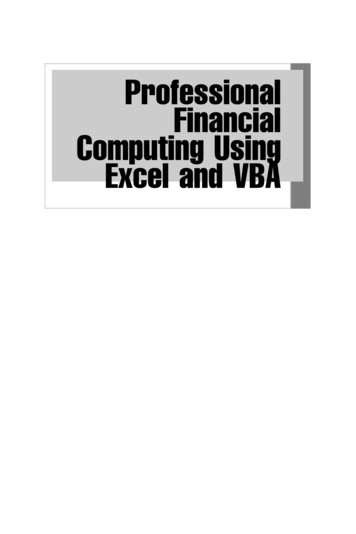

![[MS-VBAL]: VBA Language Specification - Framework](/img/22/ms-vbal.jpg)